
ÖSSZEFÜGGŐ: A Windows 7, 8.x vagy Vista automatikus bejelentkezése
Ha van úgy konfigurálta a Windows-t, hogy automatikusan bejelentkezzen A jelszó megadása helyett bosszantó lehet, hogy akkor is meg kell adnia egy jelszót, amikor a számítógép alvó üzemmódból kerül ki. Itt a javítás.
Tegye azt, hogy a Windows 10 nem igényel jelszót
A Windows 10 rendszerben a „Beállítások” alkalmazásba kell lépnie a módosítás végrehajtásához. Csak nyomja meg a Windows + I billentyűt, hogy megjelenjen, majd kattintson a „Fiókok” lehetőségre.
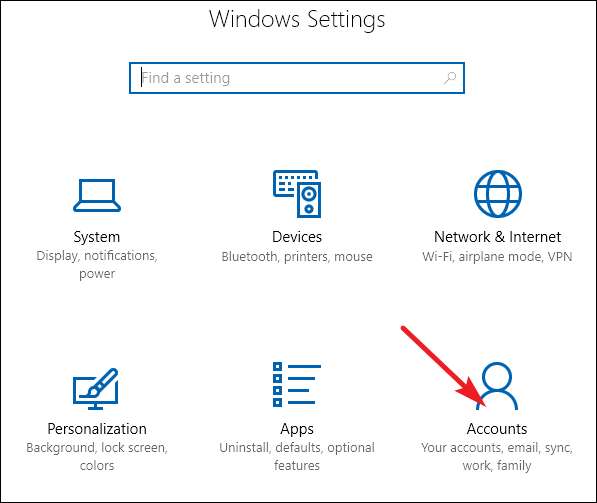
A „Fiókok” oldalon váltson a „Bejelentkezés lehetőségei” fülre, majd válassza a „Soha” lehetőséget a „Bejelentkezés megkövetelése” legördülő menüből.
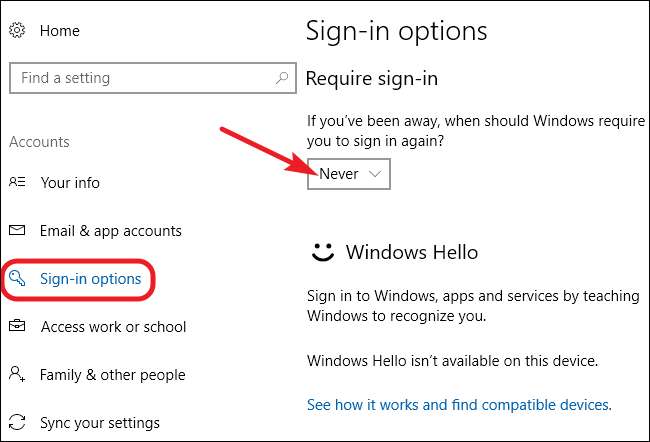
A lehetőség kissé zavaros megfogalmazása ellenére ez csak akkor távolítja el a jelszókövetelményt, amikor a Windows alvó állapotból felébred. A számítógép újraindítását, kijelentkezését vagy zárolását továbbra is a rendszer kéri.
Tegye azt, hogy a Windows 7 vagy 8 ne igényeljen jelszót
Ha Windows 7 vagy 8 rendszert futtat, be kell lépnie a Vezérlőpult „Energiagazdálkodási lehetőségek” alkalmazásába. Nyomja meg a Start gombot, írja be a „power options” kifejezést, majd nyomja meg az Enter billentyűt. Az „Energiagazdálkodási lehetőségek” ablakban kattintson a bal oldalon a „Jelszó megkövetelése az ébresztéskor” linkre.

A „Rendszerbeállítások” ablakban kattintson a „Jelenleg nem elérhető beállítások módosítása” linkre.
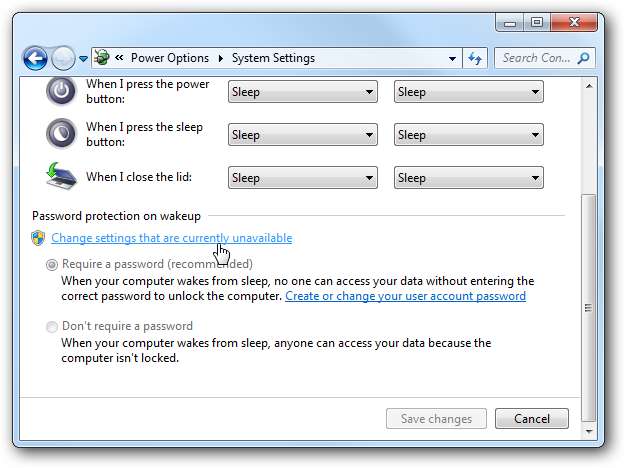
A következő ablak alján válassza a „Nincs szükség jelszóra” opciót, majd kattintson a „Módosítások mentése” gombra.
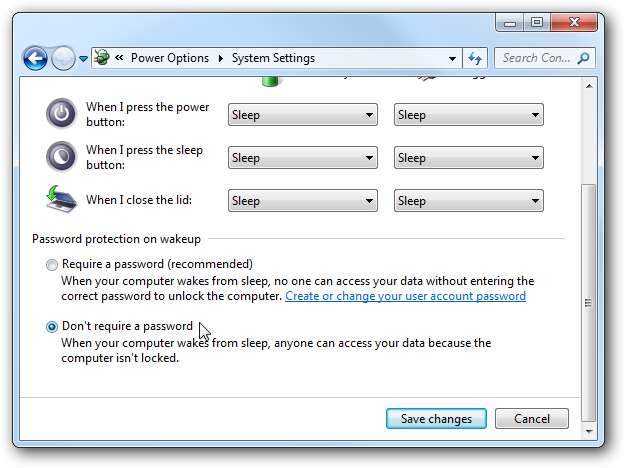
Győződjön meg arról, hogy a Windows 8 érintőkészülékek nem igényelnek jelszót
Ha Windows 8 táblagépet használ, akkor kicsit máshogy kell tennie, mint az asztali PC-n. Nyissa meg a „PC-beállítások” lehetőséget, majd kattintson a „Fiókok” elemre.
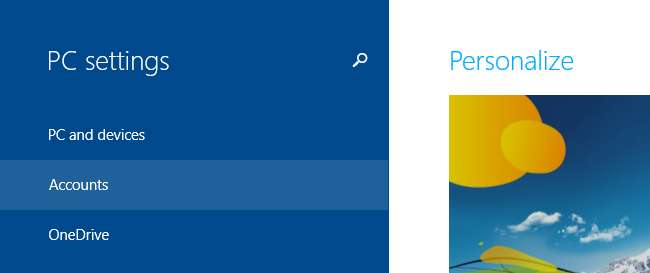
A biztonsági beállítások eléréséhez kattintson a bal oldalon a „Bejelentkezés lehetőségei” elemre. Kattintson a „Jelszóházirend” részben a „Módosítás” gombra.
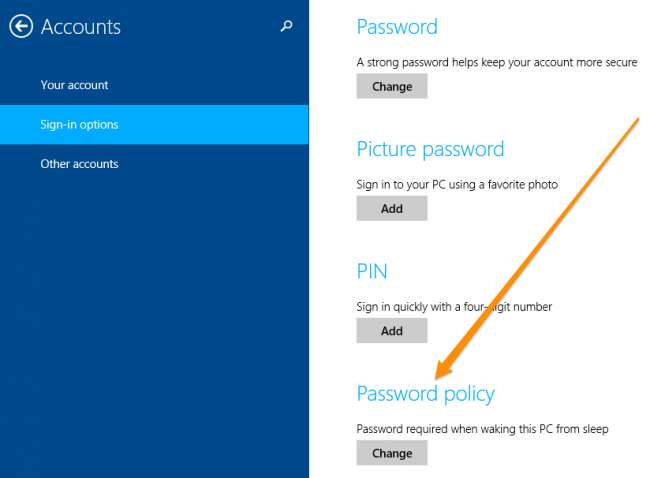
A Módosítás gombra kattintva leállíthatja a jelszó igénylését.
Tegye azt, hogy a Windows Vista ne igényeljen jelszót
Windows Vista rendszerben be kell lépnie az „Energiagazdálkodási lehetőségek” Vezérlőpult alkalmazásba, meg kell találnia a használt energiagazdálkodási tervet, majd kattintson a „Tervbeállítások módosítása” linkre.
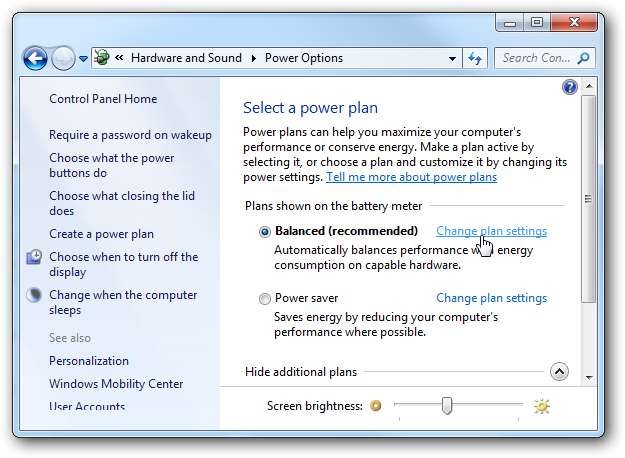
A „Tervezési beállítások szerkesztése” képernyőn kattintson az alján található „Speciális energiabeállítások módosítása” linkre.

Az „Energiagazdálkodási lehetőségek” párbeszédpanelen kattintson a „Jelenleg nem elérhető beállítások módosítása” linkre.
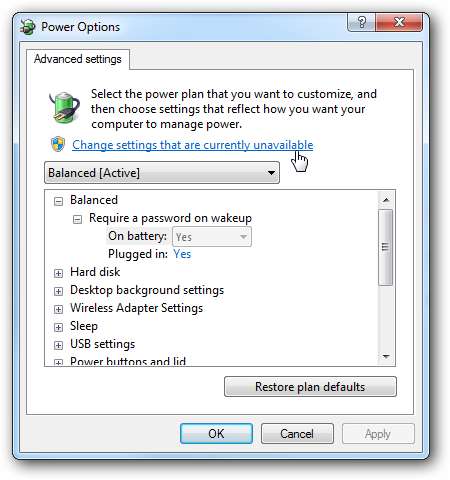
Bontsa ki a „Kiegyensúlyozott” kategóriát, majd bontsa ki a „Jelszó megkövetelése ébresztéskor” kategóriát. Megváltoztathatja a jelszókövetelményt, amikor akkumulátort használ, és amikor a számítógépe be van dugva. Ügyeljen arra, hogy mindkét lehetőséget "Nem" értékre állítsa, ha egyáltalán nem akarja, hogy az ébresztéskor jelszót adjon meg.
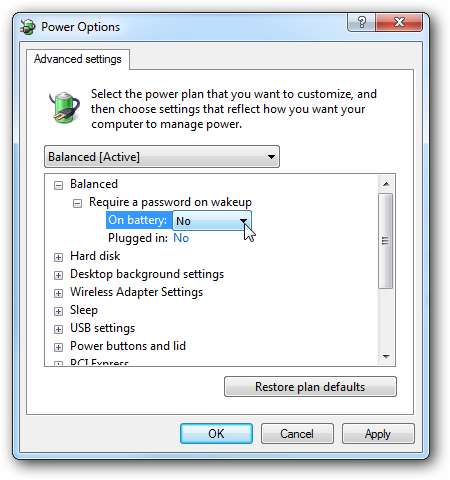
Tegye azt, hogy a Windows XP ne igényeljen jelszót
Windows XP rendszerben ez a folyamat valamivel egyszerűbb, mint a Vistában - csak lépjen az „Energiagazdálkodási lehetőségek” Vezérlőpult alkalmazásra, és keresse meg a Speciális fület, majd tiltsa le a „Jelszó kérése, amikor a számítógép készenléti állapotból folytatja” lehetőséget.
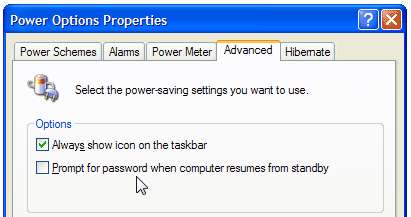
És most nem szabad megadnia a jelszavát, amikor a számítógép alvásból felébred.







